
Le système utilise généralement par défaut le compte que vous avez enregistré sur la plate-forme Microsoft comme identifiants de connexion au système. Cependant, si vous disposez d'un compte système que vous ne souhaitez plus utiliser, vous pouvez suivre les étapes ci-dessous pour supprimer ce compte spécifique de votre ordinateur.
1. Cliquez avec le bouton droit sur le bouton Démarrer et sélectionnez « Gestion de l'ordinateur » pour entrer
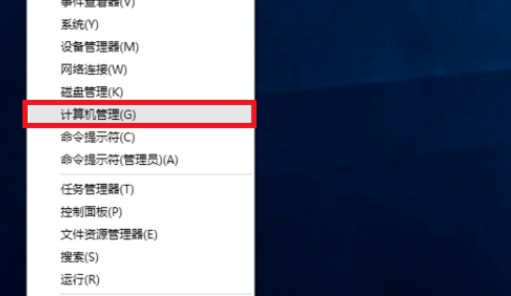
2. Sélectionnez « Utilisateurs et groupes locaux » > « Utilisateurs »
.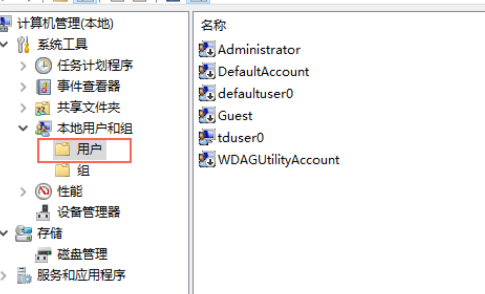
3. Sélectionnez le compte que vous ne voulez pas sur la droite, puis faites un clic droit et sélectionnez Supprimer.
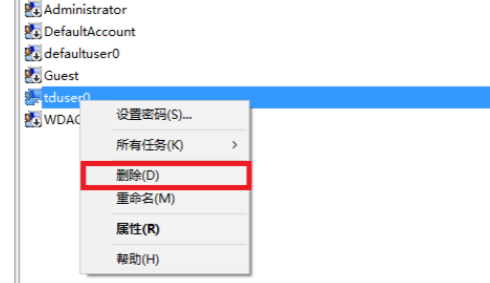
Ce qui précède est le contenu détaillé de. pour plus d'informations, suivez d'autres articles connexes sur le site Web de PHP en chinois!
 Le commutateur Bluetooth Win10 est manquant
Le commutateur Bluetooth Win10 est manquant
 Pourquoi toutes les icônes dans le coin inférieur droit de Win10 apparaissent-elles ?
Pourquoi toutes les icônes dans le coin inférieur droit de Win10 apparaissent-elles ?
 La différence entre le sommeil et l'hibernation Win10
La différence entre le sommeil et l'hibernation Win10
 Win10 suspend les mises à jour
Win10 suspend les mises à jour
 Que faire si le commutateur Bluetooth est manquant dans Windows 10
Que faire si le commutateur Bluetooth est manquant dans Windows 10
 win10 se connecte à une imprimante partagée
win10 se connecte à une imprimante partagée
 Nettoyer les fichiers indésirables dans Win10
Nettoyer les fichiers indésirables dans Win10
 Comment partager une imprimante dans Win10
Comment partager une imprimante dans Win10